仿Android6.0联系人列表
最近因为项目需要,研究了Android联系人相关内容,包括联系人数据库,获取联系人数据,使用ListView展示联系人。我将按照以下几点记录:
Android存储联系人数据库表结构
获取联系人数据
联系人列表效果
一Android存储联系人数据库表结构
要想搞清楚Android联系人内容,首先就得清楚这些内容在Android中是怎么存储的,为了搞清楚这个问题,可以直接取出Android中存储联系人的数据库contact2.db。它的存储路径:
/data/data/com.android.providers.contacts/databases.contacts2.db
如果是模拟器,可以直接取出来。如果是真机的话需要获取root权限。取出之后用可以查看SQLite数据库的软件(我用的是SQLiteSpy)打开,结构如下:
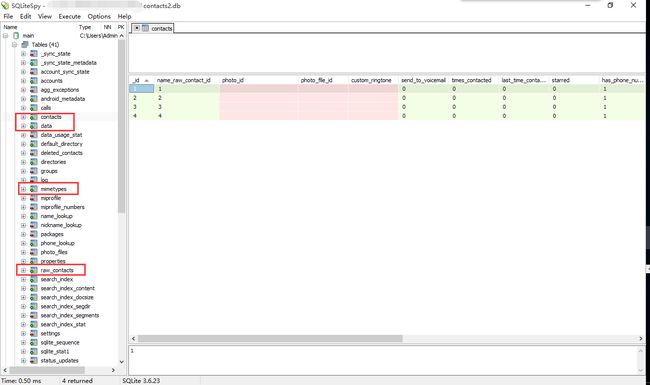
这里包括了很多表,而我们只看几个比较重要的表,contacts,data,mimetypes,raw_contacts。
contacts表
该表保存了所有的手机联系人,包括每个联系人id、联系次数(times_contacted)、最后一次联系的时间(last_time_contactde)、是否含有电话号码(has_phone_number)、是否被收藏(starred)等信息。来看看以下字段:
_id :表id,主要用于其他表通过该字段来查找相应的数据。
lookup:该字段是不会改变的,联系人的信息可能改变,但是该字段是一直存储不会改变的。
name_raw_contact_id:这个字段对于我们暂时没有什么作用,先忽略他。
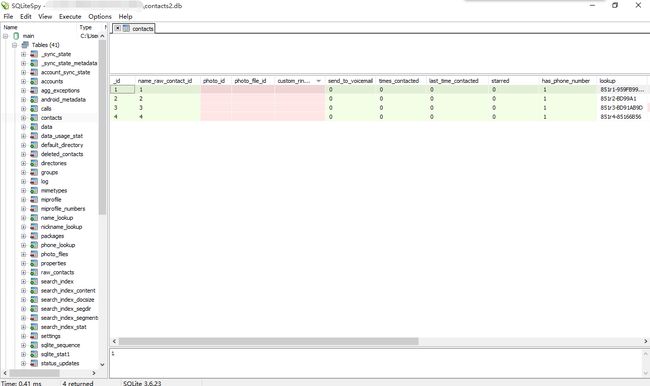
raw_contacts表
该表中的字段比较多,也包含了大量的信息,对于我们实现联系人列表有很大的作用,这里我只调几个字段来看看,其他的可以自己查看:
_id:其他表如contacts,data表可以通过raw_contact_id来查找raw_contacts表中的数据。
contact_id:通过该字段raw_contacts表就可以去查找contacts表,这样两张表就联系起来了。
display_name(display_name_alt):联系人姓名,不用多说。
sort_key:我们在取数据时可以安装该字段来排序。这样我们取到的数据就是排好顺序的。
phone_book_label:联系人首字母,我们可以取得该字段来实现类似微信通讯录联系人的效果。
deleted:该联系人是否被删除。
mimetypes表
这个表很有意思也很重要,他主要是定义了联系人的数据类型,如果我们想自己定义一个联系人属性需要在这个表中添加,例如:我想扩展添加一个微信号,我们可以这样vnd.android.cursor.item/weichat,可以存储微信号等属性,有兴趣的可以去自己实现一下。
data表
该表保存了所有创建过的手机联系人的信息保存在列data1至data15中,该表保存了两个ID:mimetype_id和raw_contact_id,从而将data表和
raw_contacts表,mimetypes表联系起来了。在看看mimetype_id这个字段代表是什么意思呢,看上图就明白了,他其实代表的是该行的数据类型,下图中第一行mimetype_id 为1,那么对应到mimetypes表中是vnd.android.cursor.item/phone_v2,表示改行数据是电话号码。接着看data1就是号码,data2是号码类型(住宅,手机,座机等等)。改表也是可以扩展的。
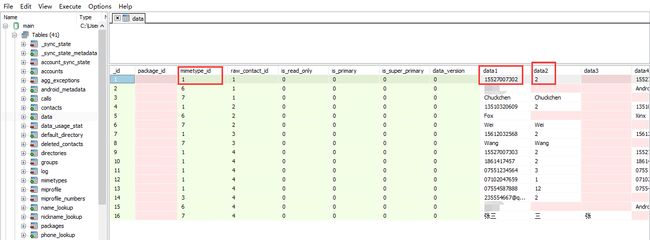
以上几个表都是比较重要的,从这几个表中我们基本上可以满足我们做联系人列表的需求了。这里还要说一下,可能细心一点的话,会发觉有些不同表中有同一字段,这是不是违背了数据库设计规范造成数据冗余呢,Google不可能想不到这个问题,这样做主要是为了用成本较低的存储空间,去换取在表中联合查询时减少的时间。用空间换时间是不错的选择。
到这儿,已经对联系人数据库有了初步的认识,接下来我们就来看看怎么获取这些表中的数据。
获取联系人数据
Android4.0之后在android.provider包下有一个ContactsContract类,用来管理联系人信息。该类结构比较复杂,有三个比较重要的内部类ConstractContact.Data,ConstractContact.RawContacts,ConstractContact.Contacts。这三个类实际上就是对应着上边介绍的data,raw_contacts,contacts三张表。
在ConstractContact.Phone中有个 Phone.CONTENT_URI字段,看源码可以知道他指向的是“content:// com.android.contacts/data/phones”,而这个url实际上对应这data,contacts,raw_contacts,这三个表。再一次证明我们的联系人数据就是从三张表取的。
来看看具体代码,我们取出联系人的姓名和电话号码,并安装首字母排序
private static final String PHONE_BOOK_LABLE="phonebook_label";
/**需要查询的字段**/
private static final String[]PHONES_PROJECTION={Phone.DISPLAY_NAME
,Phone.NUMBER,PHONE_BOOK_LABLE};
/**联系人显示名称**/
private static final int PHONES_DISPLAY_NAME_INDEX = 0;
/**电话号码**/
private static final int PHONES_NUMBER_INDEX = 1;
ContentResolver mResolver=getContentResolver();
//查询联系人数据,query的参数Phone.SORT_KEY_PRIMARY表示将结果集按Phone.SORT_KEY_PRIMARY排序
Cursor cursor=mResolver.query(Phone.CONTENT_URI
,PHONES_PROJECTION,null,null,Phone.SORT_KEY_PRIMARY);
if(cursor!=null){
while (cursor.moveToNext()){
ContactsModel model=new ContactsModel();
model.setPhone(cursor.getString(PHONES_NUMBER_INDEX));
if(TextUtils.isEmpty(model.getPhone())){
continue;
}
model.setName(cursor.getString(PHONES_DISPLAY_NAME_INDEX));
model.setPhonebook_label(cursor.getString(cursor.getColumnIndex(PHONE_BOOK_LABLE)));
contactsModelList.add(model);
}
cursor.close();
}来看看以下字段phonebook_label,就是在raw_contact表中,存储的是首字母。我可以用他来作为分组的label
private static final String PHONE_BOOK_LABLE="phonebook_label"; 该数组是我们需要查询字段的集合,需要查询什么字段,直接在该数组中添加就ok了。
/**需要查询的字段**/
private static final String[]PHONES_PROJECTION={Phone.DISPLAY_NAME
,Phone.NUMBER,PHONE_BOOK_LABLE}; 为了方便,我直接在取数据时就以Phone.SORT_KEY_PRIMARY(实际上就是“sort_key”字段)排好序了。这样我们就取得了联系人数据了。这里我们定义一下联系人model:
/** * Created by Administrator on 2015/11/23. */
public class ContactsModel {
private String name;
private String phone;
private String phonebook_label;
public String getPhonebook_label() {
return phonebook_label;
}
public void setPhonebook_label(String phonebook_label) {
this.phonebook_label = phonebook_label;
}
public String getName() {
return name;
}
public void setName(String name) {
this.name = name;
}
public String getPhone() {
return phone;
}
public void setPhone(String phone) {
this.phone = phone;
}
} 还有一个非常重要的就是需要添加读取联系人权限(如果需要增删改查还需要写权限)。在清单文件AndroidManifest.xml中添加:
<uses-permission android:name="android.permission.READ_CONTACTS"/> PS:如果targetSDK>=23,需要动态获取权限。可以参考一下:
Stack overflow
在获取到数据源之后,我们就需要将其加载到ListView中了。
联系人列表效果
类似的效果有很多种实现的方法,我是借鉴的比较常用的SideBar来作为右侧的字母导航,ListView部分通过监听AbsListView.OnScrollListener来实现滑动和停靠。
整个布局:
<?xml version="1.0" encoding="utf-8"?>
<FrameLayout xmlns:android="http://schemas.android.com/apk/res/android" android:orientation="vertical" android:layout_width="match_parent" android:layout_height="match_parent">
<ListView android:id="@+id/listview" android:layout_width="match_parent" android:layout_height="match_parent" android:divider="@null" android:background="#FFFFFF">
</ListView>
<com.chuck.contactsdemo.SideBar android:id="@+id/sideBar" android:layout_width="20dp" android:layout_height="match_parent" android:layout_gravity="right" />
<!--左上角用于停靠-->
<TextView android:id="@+id/index" android:layout_width="45dp" android:layout_height="45dp" android:layout_gravity="top|left" android:textSize="16sp" android:gravity="center" android:background="#FFFFFF"/>
<!--右边跟随触摸位置移动-->
<TextView android:id="@+id/tv_toast" android:layout_width="60dp" android:layout_height="60dp" android:textSize="16sp" android:gravity="center" android:background="@color/colorPrimary" android:layout_marginRight="20dp" android:layout_gravity="right"/>
</FrameLayout> 实现代码:
首先是SideBar.class
package com.chuck.contactsdemo;
import android.content.Context;
import android.graphics.Canvas;
import android.graphics.Color;
import android.graphics.Paint;
import android.graphics.Typeface;
import android.graphics.drawable.ColorDrawable;
import android.util.AttributeSet;
import android.view.MotionEvent;
import android.view.View;
import android.widget.TextView;
import com.nineoldandroids.animation.ObjectAnimator;
/** * 通讯录右边导航条 */
public class SideBar extends View {
/** * 需要展示的导航内容 */
public static String[] contentArray = { "↑", "☆", "A", "B", "C", "D", "E",
"F", "G", "H", "I", "J", "K", "L", "M", "N", "O", "P", "Q", "R",
"S", "T", "U", "V", "W", "X", "Y", "Z", "#" };
private OnTouchTextChangeListener onTouchTextChangeListener;// 触摸位置监听器
private Paint mPaint = new Paint();//画笔对象
private int choosePosition = -1;//选中位置
private Context context;
private TextView mToastTextView;//选择某一项时弹出的TextView
public SideBar(Context context, AttributeSet attrs, int defStyleAttr) {
super(context, attrs, defStyleAttr);
this.context = context;
}
public SideBar(Context context, AttributeSet attrs) {
this(context, attrs,0);
}
public SideBar(Context context) {
this(context,null);
}
@Override
protected void onDraw(Canvas canvas) {
super.onDraw(canvas);
// 获取焦点改变背景颜色.
int height = getHeight();// 获取视图高度
int width = getWidth(); // 获取视图宽度
int singleHeight = height / contentArray.length;// 获取每一个字母的高度
for (int i = 0; i < contentArray.length; i++) {
mPaint.setColor(Color.rgb(86, 86, 86));
// paint.setColor(Color.WHITE);
mPaint.setTypeface(Typeface.DEFAULT_BOLD);
mPaint.setAntiAlias(true);
mPaint.setTextSize(CommonUtil.sp2px(context, 15));
// x坐标等于中间-字符串宽度的一半.
float xPos = width / 2 - mPaint.measureText(contentArray[i]) / 2;
float yPos = singleHeight * i + singleHeight;
canvas.drawText(contentArray[i], xPos, yPos, mPaint);
mPaint.reset();// 重置画笔
}
}
@Override
public boolean dispatchTouchEvent(MotionEvent event) {
final int action = event.getAction();
final float y = event.getY();// 点击y坐标
final int oldChoose = choosePosition;
final OnTouchTextChangeListener listener = onTouchTextChangeListener;
final int c = (int) (y / getHeight() * contentArray.length);// 点击y坐标所占总高度的比例*contentArray数组的长度就等于点击b中的个数.
switch (action) {
case MotionEvent.ACTION_DOWN:
case MotionEvent.ACTION_MOVE:
setBackgroundDrawable(new ColorDrawable(0xE6D6DAE1));
if (oldChoose != c) {
if (c >= 0 && c < contentArray.length) {
if (listener != null) {
listener.onTouchTextChanged(contentArray[c]);
}
if (mToastTextView != null) {
mToastTextView.setText(contentArray[c]);
mToastTextView.setVisibility(View.VISIBLE);
ObjectAnimator.ofFloat(mToastTextView, "translationY", y).start();
}
choosePosition = c;
invalidate();
}
}
break;
case MotionEvent.ACTION_UP:
setBackgroundDrawable(new ColorDrawable(0x00000000));
choosePosition = -1;//
invalidate();
if (mToastTextView != null) {
mToastTextView.setVisibility(View.GONE);
}
break;
default:
break;
}
return true;
}
public void setToastTextView(TextView tv){
mToastTextView = tv;
}
/** * 外部绑定触摸位置变化监听器方法 * * @param onTouchTextChangeListener */
public void setOnTouchTextChangeListener(
OnTouchTextChangeListener onTouchTextChangeListener) {
this.onTouchTextChangeListener = onTouchTextChangeListener;
}
/** * 触摸位置改变监听器 */
public interface OnTouchTextChangeListener {
/** * 触摸位置发生改变后的回调方法 * * @param s * 当前触摸的内容 */
void onTouchTextChanged(String s);
}
}
接下来我们先定义一下接口 UpdateIndexUIListener用来监听ListView现在滑动位置,以便设置左上角View显示字母及移动距离
package com.chuck.contactsdemo.interfaces;
/** * Created by Administrator on 2015/11/29. */
public interface UpdateIndexUIListener {
public void onUpdatePosition(int position);
public void onUpdateText(String mtext);
}还有ListView的适配器:
package com.chuck.contactsdemo;
import android.content.Context;
import android.view.LayoutInflater;
import android.view.View;
import android.view.ViewGroup;
import android.widget.AbsListView;
import android.widget.BaseAdapter;
import android.widget.TextView;
import com.chuck.contactsdemo.interfaces.UpdateIndexUIListener;
import java.util.ArrayList;
import java.util.List;
/** * Created by Administrator on 2015/11/24. */
public class ContactsListAdapter extends BaseAdapter implements AbsListView.OnScrollListener{
private Context mContext;
private List<ContactsModel> contactsModelList=new ArrayList<>();
private UpdateIndexUIListener listener;
private int mCurrentFirstPosition=0;
private int lastFirstPosition=-1;
public ContactsListAdapter(Context mContext,List<ContactsModel> contactsModelList) {
this.mContext = mContext;
this.contactsModelList=contactsModelList;
}
@Override
public int getCount() {
return contactsModelList.size();
}
@Override
public Object getItem(int position) {
return contactsModelList.get(position);
}
@Override
public long getItemId(int position) {
return position;
}
@Override
public View getView(int position, View convertView, ViewGroup parent) {
ViewHolder mViewHolder;
if(convertView==null){
mViewHolder=new ViewHolder();
convertView= LayoutInflater.from(mContext).inflate(R.layout.item_contact_listview,null);
mViewHolder.tv_name= (TextView) convertView.findViewById(R.id.tv_name);
mViewHolder.tv_group_index= (TextView) convertView.findViewById(R.id.tv_group_index);
convertView.setTag(mViewHolder);
}else {
mViewHolder= (ViewHolder) convertView.getTag();
}
mViewHolder.tv_name.setText(contactsModelList.get(position).getName());
if(position>0&&!contactsModelList.get(position).getPhonebook_label().equals(contactsModelList.get(position-1).getPhonebook_label())){
mViewHolder.tv_group_index.setText(contactsModelList.get(position).getPhonebook_label());
}else if(position==0){
mViewHolder.tv_group_index.setText(contactsModelList.get(position).getPhonebook_label());
}else {
mViewHolder.tv_group_index.setText("");
}
return convertView;
}
@Override
public void onScrollStateChanged(AbsListView view, int scrollState) {
}
@Override
public void onScroll(AbsListView view, int firstVisibleItem, int visibleItemCount, int totalItemCount) {
mCurrentFirstPosition=firstVisibleItem;
if(listener!=null){
listener.onUpdateText(contactsModelList.get(mCurrentFirstPosition).getPhonebook_label());
}
if(firstVisibleItem!=lastFirstPosition){
if(listener!=null){
listener.onUpdatePosition(0);
}
}
if(lastFirstPosition!=-1&&!contactsModelList.get(firstVisibleItem).getPhonebook_label()
.equals(contactsModelList.get(firstVisibleItem+1).getPhonebook_label())){
View childView=view.getChildAt(0);
int bottom=childView.getBottom();
int height=childView.getHeight();
int distance=bottom-height;
if(distance<0){//如果新的section
listener.onUpdatePosition(distance);
}else {
listener.onUpdatePosition(0);
}
}
lastFirstPosition=firstVisibleItem;
}
public void setUpdateIndexUIListener(UpdateIndexUIListener listener){
this.listener=listener;
}
private class ViewHolder{
private TextView tv_name;
private TextView tv_group_index;
}
}
这里adapter可以根据自己的需要实现,这里只是为了演示而写的。
最后是Activity:
package com.chuck.contactsdemo;
import android.Manifest;
import android.animation.ObjectAnimator;
import android.content.ContentResolver;
import android.content.pm.PackageManager;
import android.database.Cursor;
import android.os.Build;
import android.os.Bundle;
import android.os.Handler;
import android.os.Message;
import android.provider.ContactsContract.CommonDataKinds.Phone;
import android.support.v7.app.AppCompatActivity;
import android.text.TextUtils;
import android.view.View;
import android.view.ViewGroup;
import android.widget.ListView;
import android.widget.TextView;
import com.chuck.contactsdemo.interfaces.UpdateIndexUIListener;
import java.util.ArrayList;
import java.util.List;
import java.util.regex.Pattern;
/** * Created by Administrator on 2015/11/23. */
public class ContactsListActivity extends AppCompatActivity implements UpdateIndexUIListener ,SideBar.OnTouchTextChangeListener{
private static final int PERMISSIONS_REQUEST_CODE_ACCESS_READ_CONTACTS=0x11;
private static final String PHONE_BOOK_LABLE="phonebook_label";
/**需要查询的字段**/
private static final String[]PHONES_PROJECTION={Phone.DISPLAY_NAME
,Phone.NUMBER,PHONE_BOOK_LABLE};
/**联系人显示名称**/
private static final int PHONES_DISPLAY_NAME_INDEX = 0;
/**电话号码**/
private static final int PHONES_NUMBER_INDEX = 1;
private ListView listView;
private SideBar sideBar;
private TextView tv_toast;
private TextView tv_index;
private ContactsListAdapter mAdapter;
private List<ContactsModel> contactsModelList=new ArrayList<>();
@Override
public void onCreate(Bundle savedInstanceState) {
super.onCreate(savedInstanceState);
setContentView(R.layout.activity_contactlist);
initViews();
if(Build.VERSION.SDK_INT >= Build.VERSION_CODES.M &&
checkSelfPermission(Manifest.permission.READ_CONTACTS) != PackageManager.PERMISSION_GRANTED){
requestPermissions(new String[]{Manifest.permission.READ_CONTACTS},
PERMISSIONS_REQUEST_CODE_ACCESS_READ_CONTACTS);
//等待回调 onRequestPermissionsResult(int, String[], int[]) method
}else{
//没有获得授权,做相应的处理!
getData();
}
}
private void initViews() {
listView= (ListView) findViewById(R.id.listview);
if(Build.VERSION.SDK_INT>9){
listView.setOverScrollMode(View.OVER_SCROLL_NEVER);
}
tv_index= (TextView) findViewById(R.id.index);
sideBar= (SideBar) findViewById(R.id.sideBar);
sideBar.setToastTextView((TextView) findViewById(R.id.tv_toast));
sideBar.setOnTouchTextChangeListener(this);
}
private void getData() {
new Thread(){
@Override
public void run() {
try{
ContentResolver mResolver=getContentResolver();
//查询联系人数据,query的参数Phone.SORT_KEY_PRIMARY表示将结果集按Phone.SORT_KEY_PRIMARY排序
Cursor cursor=mResolver.query(Phone.CONTENT_URI
,PHONES_PROJECTION,null,null,Phone.SORT_KEY_PRIMARY);
if(cursor!=null){
while (cursor.moveToNext()){
ContactsModel model=new ContactsModel();
model.setPhone(cursor.getString(PHONES_NUMBER_INDEX));
if(TextUtils.isEmpty(model.getPhone())){
continue;
}
model.setName(cursor.getString(PHONES_DISPLAY_NAME_INDEX));
model.setPhonebook_label(cursor.getString(cursor.getColumnIndex(PHONE_BOOK_LABLE)));
contactsModelList.add(model);
}
cursor.close();
}
runOnUiThread(new Runnable() {
@Override
public void run() {
mAdapter=new ContactsListAdapter(ContactsListActivity.this
,contactsModelList);
mAdapter.setUpdateIndexUIListener(ContactsListActivity.this);
listView.setAdapter(mAdapter);
listView.setOnScrollListener(mAdapter);
}
});
}catch (Exception e){
e.printStackTrace();
}
}
}.start();
}
@Override
public void onRequestPermissionsResult(int requestCode, String[] permissions, int[] grantResults) {
if (requestCode == PERMISSIONS_REQUEST_CODE_ACCESS_READ_CONTACTS
&& grantResults[0] == PackageManager.PERMISSION_GRANTED) {
// 获得授权后处理方法
getData();
}
}
/** *更新tv_index的位置实现移动效果 * */
@Override
public void onUpdatePosition(int position) {
ViewGroup.MarginLayoutParams mp= (ViewGroup.MarginLayoutParams) tv_index.getLayoutParams();
mp.topMargin=position;
tv_index.setLayoutParams(mp);
}
/** *更新tv_index显示label * */
@Override
public void onUpdateText(String mText) {
tv_index.setText(mText);
}
@Override
public void onTouchTextChanged(String s) {
int position=getPositionForSection(s);
listView.setSelection(position);
}
/** *根据传入的section来找到第一个出现的位置 * */
private int getPositionForSection(String s){
for(int i=0;i<contactsModelList.size();i++){
if(s.equals(contactsModelList.get(i).getPhonebook_label())){
return i;
}else if(s.equals("↑")||s.equals("☆")){
return 0;
}
}
return -1;
}
}
总结:
实现联系人列表,主要就是以上介绍的几个步骤,只有熟悉联系人在Android中的存储方式,才能够按照自己的实际情况来决定取哪些字段为自己所用。获取到数据后展示的方式有很多种,github上也有很多现成优秀的控件,我们可以自己使用。但是,能知道其实现原理还是很必要的。
源码:Demo源码